随着科技进步,智能家居设备日益普及,小米无线照相机作为其中的佼佼者,深受用户喜爱。本文将向您详细介绍如何将小米无线照相机连接到手机,以及在操作过程中可...
2025-04-01 2 操作步骤
随着信息技术的迅速发展,电脑已经成为我们日常工作和生活中不可或缺的一部分。掌握正确的电脑开关机操作步骤,对于每位电脑用户而言都是一项基础而重要的技能。本文将详细介绍电脑开启与关闭的正确方法,无论初学者还是电脑高手都可以从中获得所需的知识。无论是Windows系统还是Mac系统,我们都会为您一一解析。
在开始电脑的开关机操作之前,首先需要了解自己电脑的操作系统。目前市场上最流行的两种操作系统是MicrosoftWindows和ApplemacOS。不同的操作系统开关机的具体步骤略有不同,但基本原则一致。请您确保电脑已连接至电源,并保持正确使用电脑设备的习惯。
安全提示:请在开启电脑前确保电源线和所有的连接线都已正确连接,关闭电脑时应先进行安全关机,避免突然断电导致数据损坏或系统文件丢失。
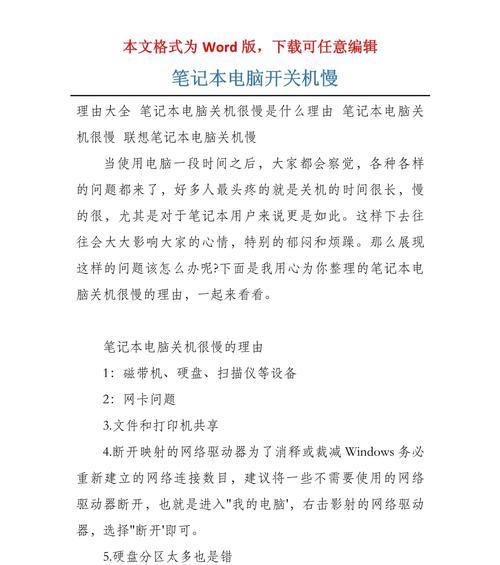
1.Windows系统电脑开机
1.确认电源线和所有连接线都已连接好。
2.按下电脑机箱上的电源按钮,通常标记为"POWER"。
3.屏幕由黑变亮,系统开始启动。
4.根据屏幕上的提示,可以进行BIOS设置或直接进入系统环境。
2.macOS系统电脑开机
1.确保电脑连接到电源。
2.按下MacBook或iMac顶部电源按钮,或者对于较旧版本的Mac,在键盘上有"POWER"标记的键即可。
3.经过苹果标志的画面后,系统会加载启动程序,然后显示登录界面或桌面。
开机时遇到的问题及解决方法
如果您的电脑无法开机,请检查电源线是否牢固连接,电池是否还有电量。同时,尝试长按电源键数秒后再重新启动。
如果出现开机自检错误,请根据屏幕上的提示进行操作,或查找相应的错误代码解决方法。

1.Windows系统电脑关机
1.点击Windows开始菜单,在搜索框输入“关机”或“电源”选项。
2.点击弹出的“关机”按钮,等待系统完全关闭。
3.在桌上型电脑的场景中,可以先选择“睡眠”或“休眠”状态,然后关闭显示器,以节约能源。
2.macOS系统电脑关机
1.点击屏幕左上角的苹果标志,打开菜单栏。
2.在下拉菜单中选择“关机”。
3.如果有未保存的工作,请根据提示进行保存,再继续关机。
关机时遇到的问题及解决方法
如果电脑在关机过程中出现卡顿或停止响应,可以尝试强制关机,但请注意,频繁强制关机可能会损坏系统文件。
如果电脑设备在关机后持续消耗电量,可能是电池老化或系统设置问题,建议您咨询专业技术人员。

为了提升电脑运行效率,掌握一些开关机的技巧是必要的。您可以设置让Windows系统在关闭时自动清理临时文件,或者在Mac系统中设置登录窗口,增加安全性。
Windows系统
在电源选项设置中,启用快速启动功能可让电脑更快启动。
通过定时任务安排系统在特定时间自动关机。
Mac系统
使用“日历”或“提醒事项”等应用设置定时提醒,以避免忘记手动关机。
利用系统偏好设置中的节能器,设置电脑进入睡眠状态的时间。
通过以上的详细解读,您应该已经掌握了如何正确开启和关闭Windows及Mac系统的电脑。电脑开关机操作虽简单,但其重要性不容忽视。正确的操作不仅可以延长电脑的使用寿命,还能有效保护您的数据安全。希望本文能给您带来帮助,让您的电脑使用体验更加顺畅。
标签: 操作步骤
版权声明:本文内容由互联网用户自发贡献,该文观点仅代表作者本人。本站仅提供信息存储空间服务,不拥有所有权,不承担相关法律责任。如发现本站有涉嫌抄袭侵权/违法违规的内容, 请发送邮件至 3561739510@qq.com 举报,一经查实,本站将立刻删除。
相关文章
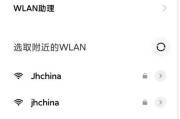
随着科技进步,智能家居设备日益普及,小米无线照相机作为其中的佼佼者,深受用户喜爱。本文将向您详细介绍如何将小米无线照相机连接到手机,以及在操作过程中可...
2025-04-01 2 操作步骤
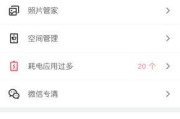
随着科技的发展,车载相机逐渐成为行车记录和安全监控的重要工具。用户们不仅可以在车辆内部操作,还可以通过手机远程控制车载相机进行拍照。本文将为您详细介绍...
2025-03-31 9 操作步骤

在当前的数字时代,拍照已经成为手机重要功能之一,而分段拍照功能的加入,则进一步提升了手机摄影的多样性和创意表达。本文将详细介绍如何打开及使用手机上的拍...
2025-03-31 10 操作步骤
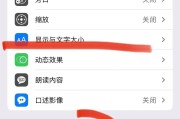
手机摄影已经成为一种普及的艺术表达形式,而对图片添加个性字体则可以进一步提升照片的视觉效果和传达的信息。本文将向您详细展示如何在手机上进行拍照并添加字...
2025-03-31 9 操作步骤

在当今数字化时代,摄影爱好者们有着越来越高的追求,不少人对使用感光镜片相机搭配现代智能手机进行拍摄情有独钟。然而,这种看似简单的搭配,实际上操作起来可...
2025-03-31 9 操作步骤

在我们的数字时代,电脑已成为日常生活和工作中不可或缺的工具。华为作为领先的科技品牌,它的电脑产品因性能优良和使用便利而受到许多用户的青睐。但随着对个性...
2025-03-30 9 操作步骤